PRIČETEK:
Pred pričetko je potrebno namestiti poslovno programsko opremo Simple Shop. Za pričetek se prenese DEMO verzijo, katero se nato namesti.

Za pričetek prenosa kliknite na sliko.
Za video navodila namestitve uporabite sledečo povezavo: http://www.youtube.com/watch?v=XJqagAYsniY
Po uspešni namestitvi izvedete prvi zagon program ter aktivacijo programa (v kolikor ste program že kupili) - v nasprotnem primeru nadaljujete kot DEMO uporabnik.
Navodila za aktivacijo programa: http://www.simple-shop.si/aktivacija-programa-simple-shop.html
ZAPOSLENI:
Ko program namestite odprite v meniju "Zaposleni" podmeni "Seznam zaposlenih" ter nastavite ime in priimek ter geslo in spol.
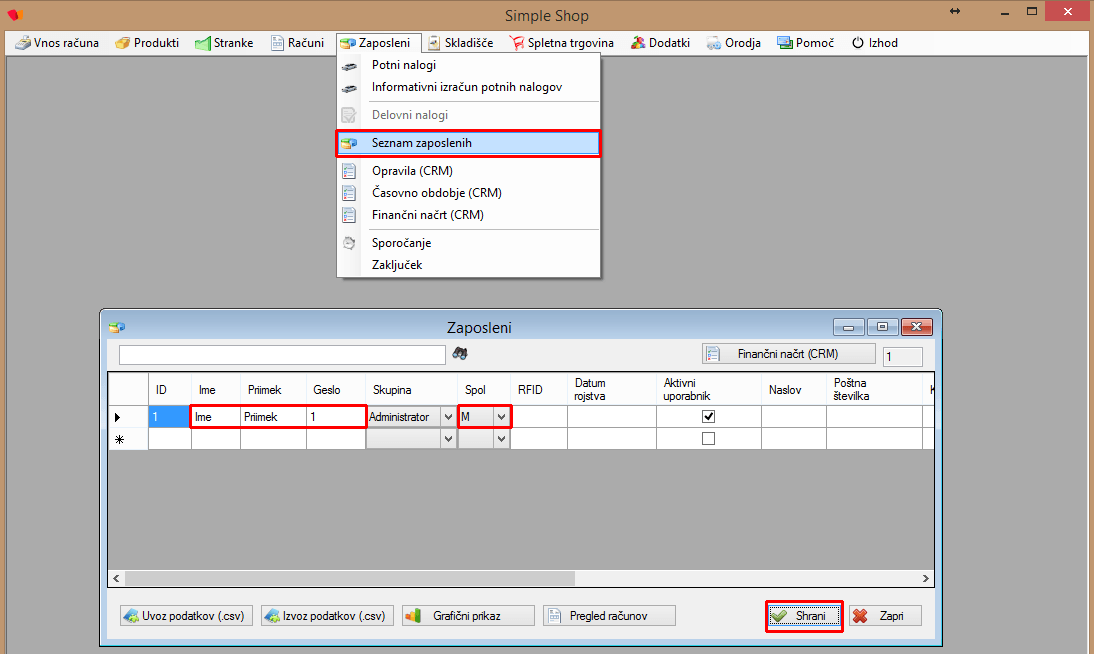
NAMIG: V kolikor ne želite, da se na računu izpiše priimek napišite namesto priimka samo presledek (program zahteva najmanj 1 vpisan znak).
OPOZORILO: V kolikor boste uporabljali varno prijavo v program je nujno, da ima vsaj en aktiven skrbnik (Administrator) določeno geslo.
NASTAVITVE SIMPLE SHOP:
Odprite meni "Nastavitve" in v podmeniju kliknite na "Nastavitve".
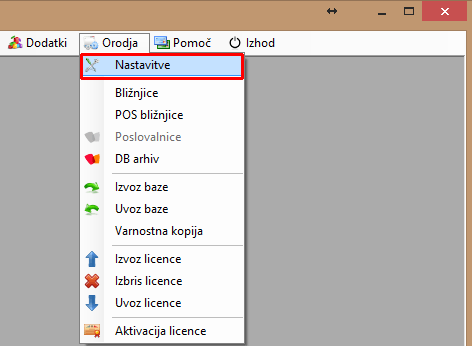
Nato v zavihku "Info" kliknite na gumb "Sistem", kot je označeno na sliki (rdeča barva).
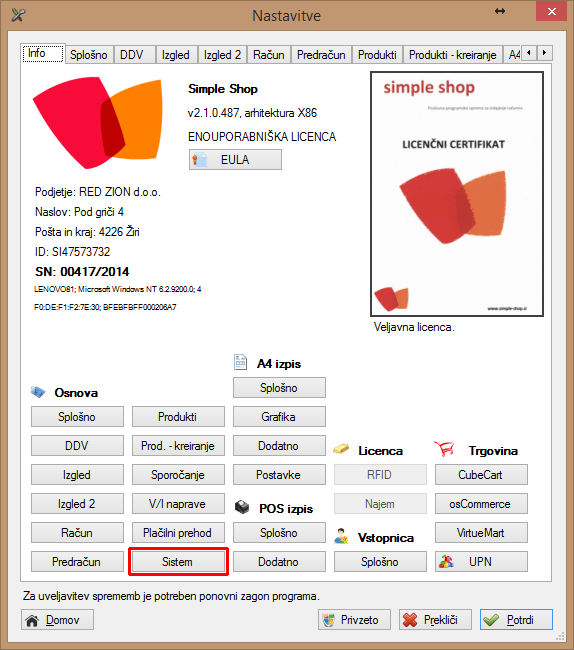
V zavihku "Sistem" nastavite:
Pri prijavi ob zagonu prikaži tipkovnico: DA
Uporabni varnost uporabnikov (Prijava ob zagonu programa): DA
Ob zagonu prikaži: Blagajna ZnD (celozaslonsko)
Nato kliknite na "Namestitev PDF tiskalnika" ter nato na gumb "Potrdi".

NAMESTITEV PDF TISKALNIKA:
Z klikom na "Namestitev PDF tiskalnika" se bo namestil CutePDF Writer. V kolikor že imate nameščen kakšen drug navidezni PDF tiskalnik (kreiranje PDF dokumentov) lahko ta korak preskočite, v nasprotnem primeru sledite navodilom.
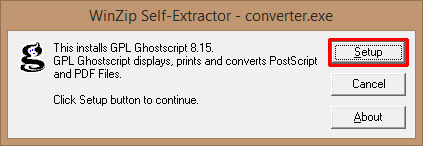
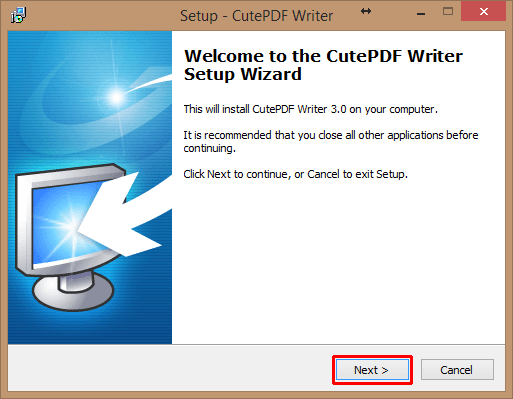
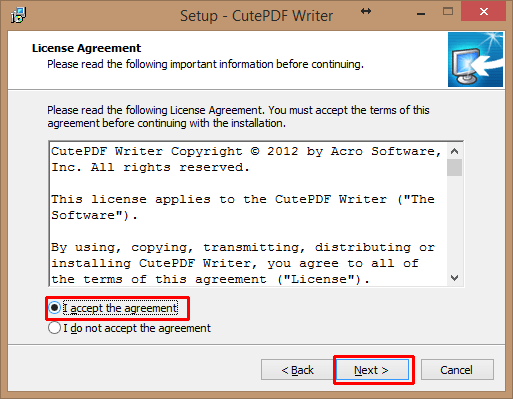
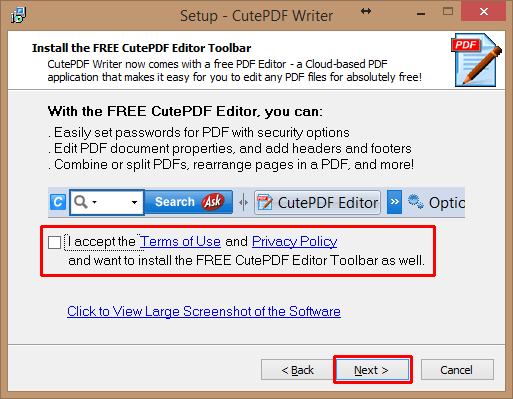
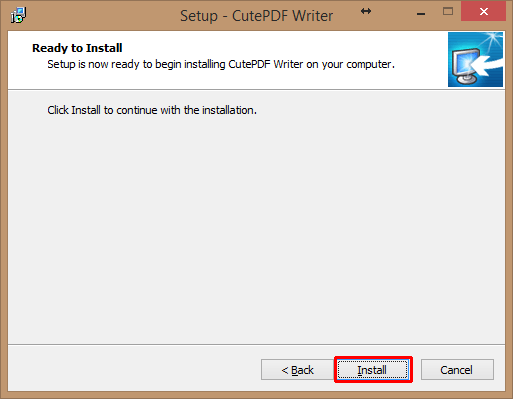
NASTAVITVE SIMPLE SHOP:
Ponovno odprite meni "Nastavitve" in v podmeniju kliknite na "Nastavitve".
Klik na zavihek "Splošno".
Privzeti kraj: KRAJ, KJER SE BO IZDAJAL RAČUN
POS tiskalnik: FIZIČNI (dejanski) POS tiskalnik
POS tiskalnik 2: Navidezni PDF tiskalnik (v našem primeru CutePDF Writer)
A4 tiskalnik: FIZIČNI (dejanski) A4 tiskalnik
A4 tiskalnik 2: Navidezni PDF tiskalnik (v našem primeru CutePDF Writer)
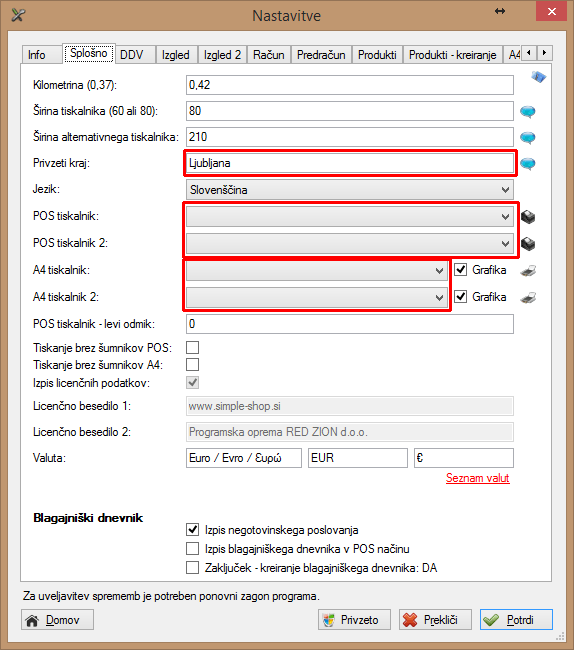
Klik na zavihek "Izgled".
Omogoči in prikaži "Obrnjena davčna stopnja": NE
Obarvaj BA plačila: DA
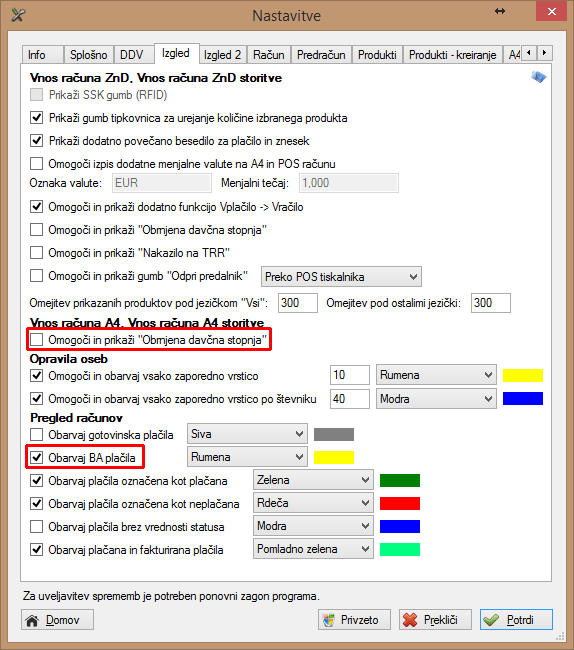
Klik na zavihek "Izgled 2".
Omogoči prikaz bližnjic na glavnem oknu: DA
Nastavite bližnjice za:
Levi gumb: Blagajna ZnD (celozaslonsko)
Sredinski gumb: Stranke
Desni gumb: POS bližnjice
Omogoči prikaz bližnjic na glavnem oknu: DA
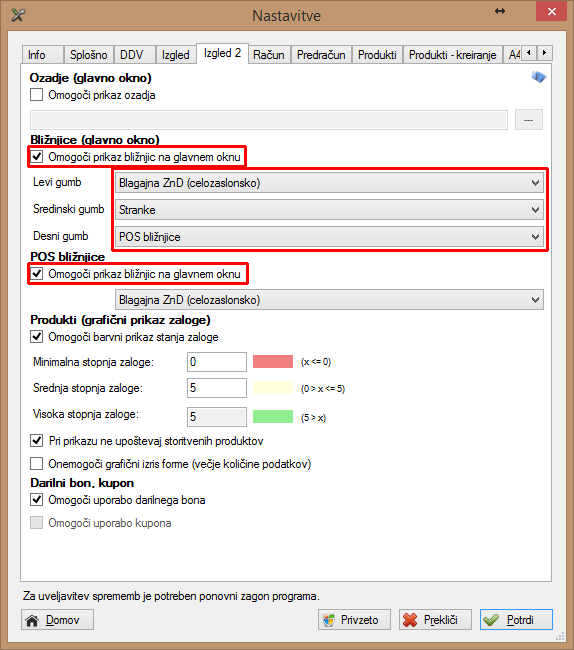
Klik na zavihek "Račun".
Nastavite davčno stopnjo. V kolikor ste davčni zavezanec nastavite na 9,5 ali na 22 odstotkov (odvisno od vaše dejavnosti). V kolikor niste davčni zavezanec nastavite davčno stopnjo na 0 odstotkov.
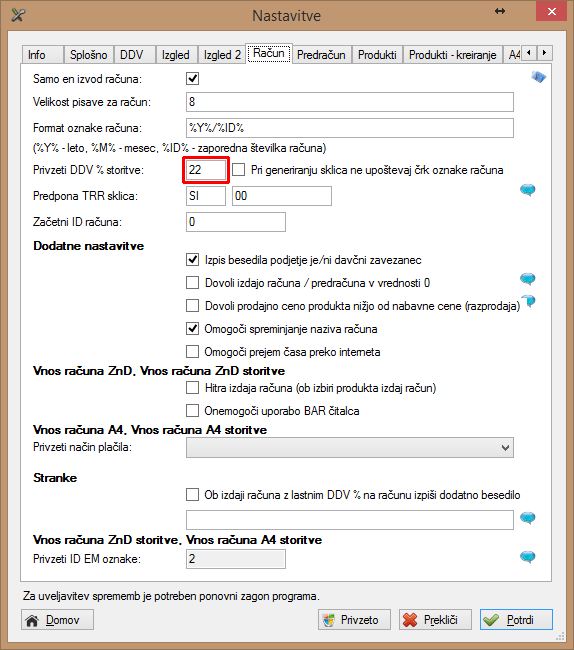
Klik na zavihek "A4 izpis - splošno".
Nastavite TRR podatke vašega podjetja. Prav tako omogočite tiskanje BAR kode, ter pod poljubno besedilo vpišite "Fakturiral: " ali kakšen vam drugi ljubši izraz.
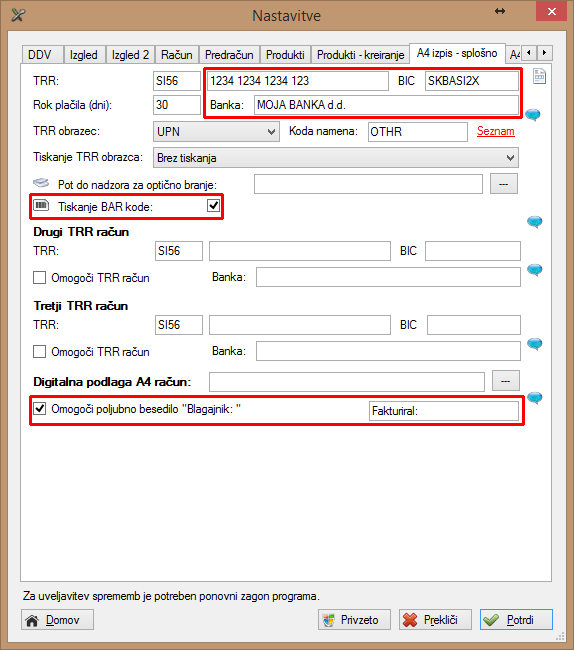
OPOZORILO: Za poljubnim besedilom je predviden presledek.
Nastavitve potrdite z klikom na gumb "Potrdi".
NASTAVITVE SIMPLE SHOP (sem/nisem davčni zavezanec):
Oznake:
-RDEČA BARVA (SEM DAVČNI ZAVEZANEC)
-MODRA BARVA (NISEM DAVČNI ZAVEZANEC)
Ponovno odprite meni "Nastavitve" in v podmeniju kliknite na "Nastavitve".
Klik na zavihek "A4 izpis - postavke".
Šifra (Nastavitve identifikacijskega polja): X DA
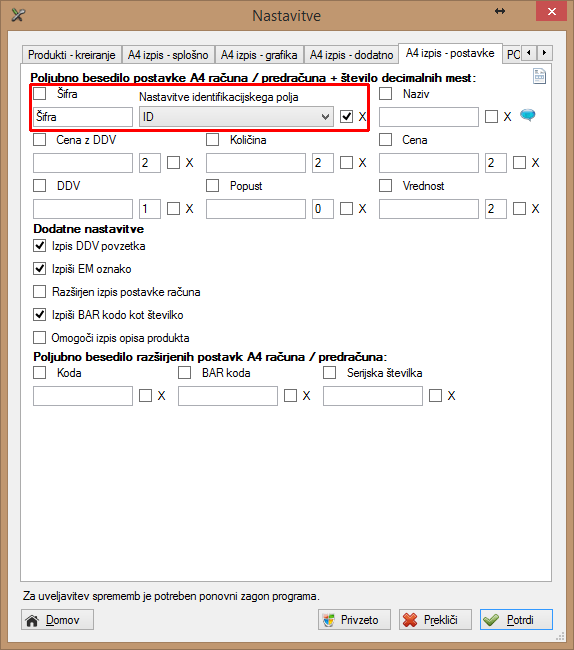
Šifra (Nastavitve identifikacijskega polja): X DA
Cena z DDV: DA, napis "Cena", X NE
Cena: X DA
DDV: X DA
Izpis DDV povzetka: NE
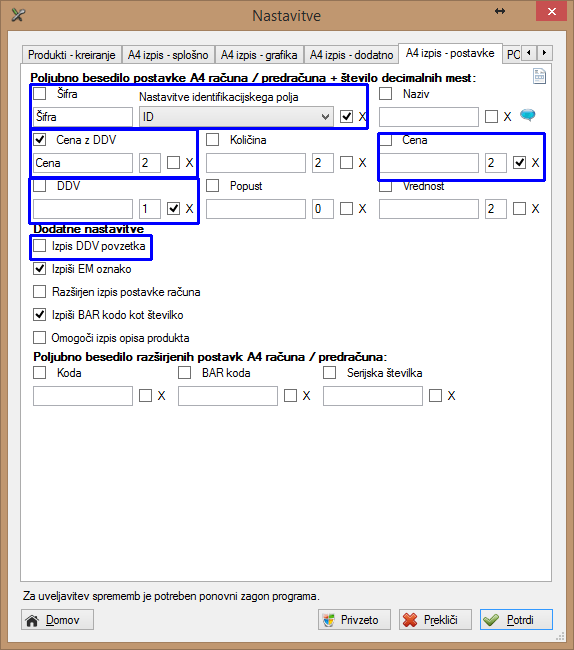
Klik na zavihek "POS izpis".
Nastavite poljubno besedilo noge računa. Z klikom na pikico (desna stran) je besedilo odebeljeno.
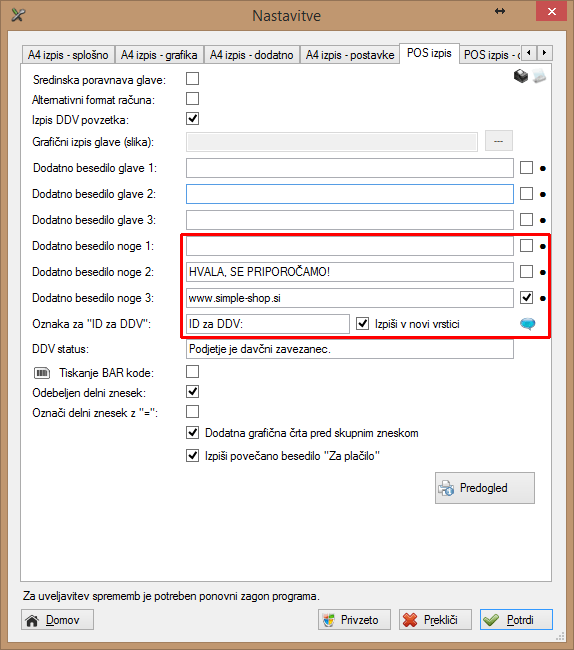
Izpis DDV povzetka: NE
Nastavite poljubno besedilo noge računa. Z klikom na pikico (desna stran) je besedilo odebeljeno.
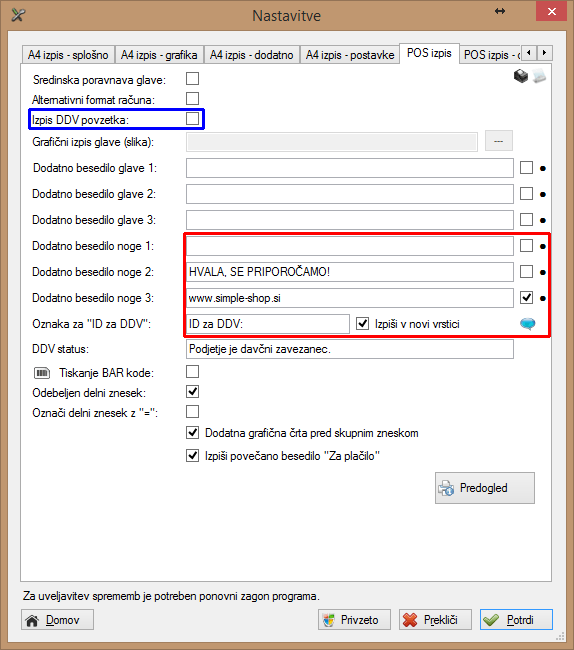
Klik na zavihek "POS izpis - dodatno".
Omogočite poljubno besedilo in vpišite "Račun izdal " ali kakšen vam drugi ljubši izraz.
Šifra (Nastavitve identifikacijskega polja): X DA
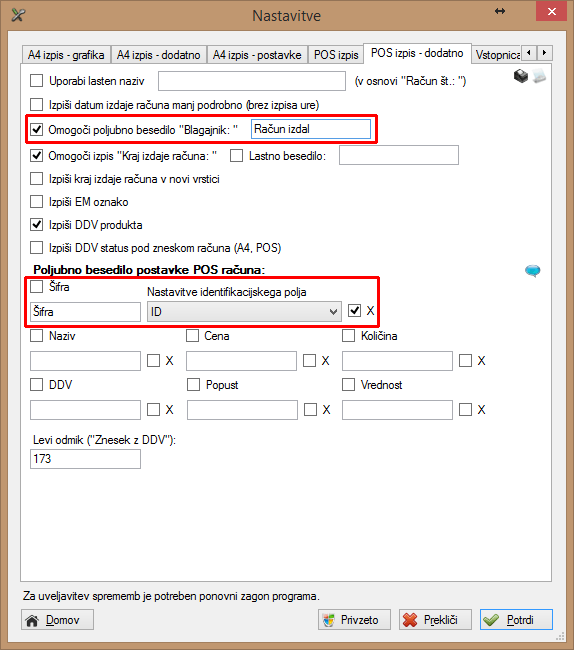
Omogočite poljubno besedilo in vpišite "Račun izdal " ali kakšen vam drugi ljubši izraz.
Izpiši DDV produkta: NE
Šifra (Nastavitve identifikacijskega polja): X DA
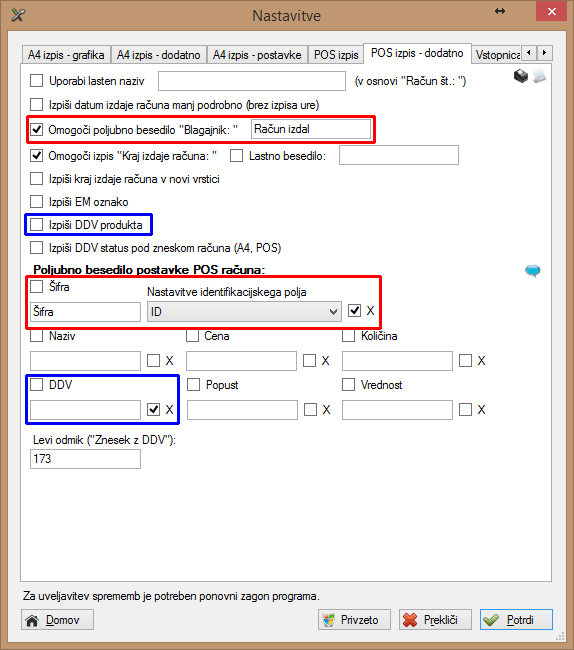
Klik na zavihek "Vstopnica".
Vsaka vstopnica svoj računa: DA
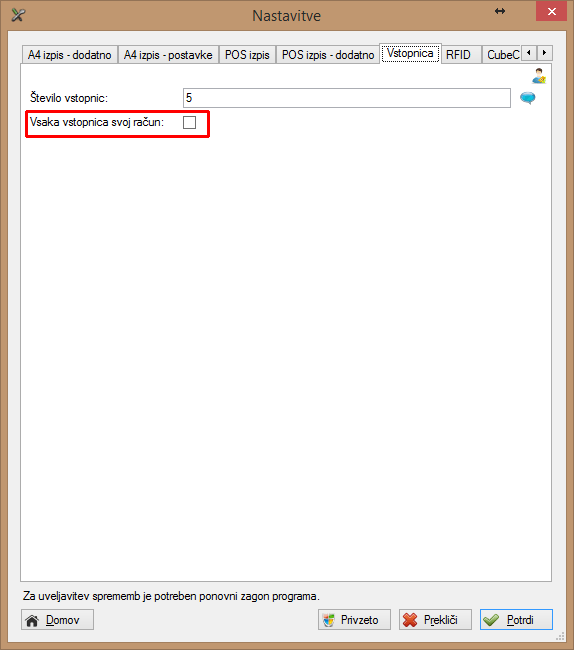
Klik na zavihek "Sistem".
Po potrebi nastavite varnostno kopijo baze. Perioda distribucija baze (min) izvaja avtomatsko varnostno kopijo na število nastavljenih minut. Pot distribucije baze ponazarja datotečno pot, kamor se baza shranjuje. Primer: D:\SShop_ARHIV\
Nastavitve potrdimo z klikom na gumb "Potrdi".
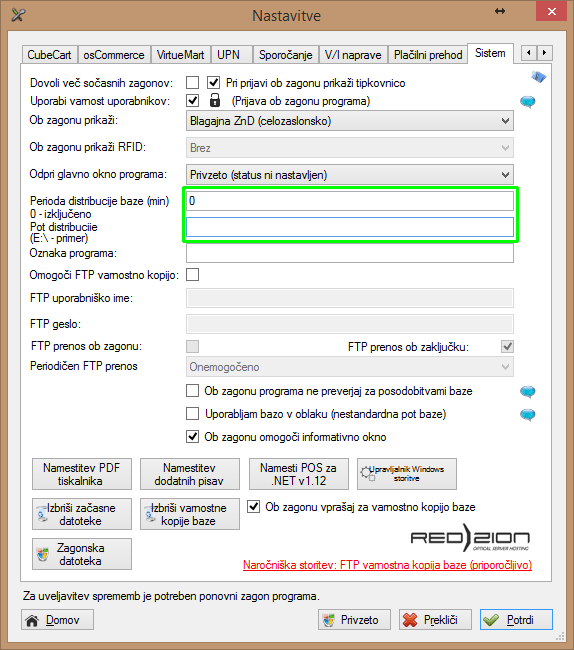
Izvedite ponovni zagon programa.
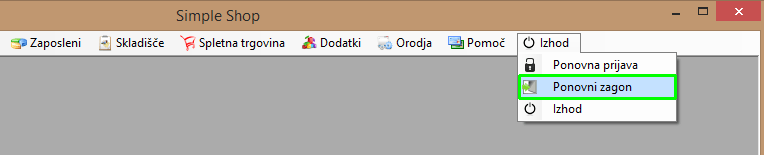
PRIJAVA V PROGRAM:
Po ponovnem zagonu programa bo program zahteval prijavno geslo, kot ste ga nastavili pod "Zaposleni".
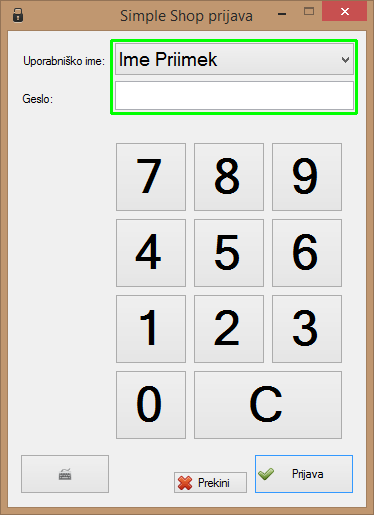
BLAGAJNA ZND:
Po uspešni prijavi se bo avtomatsko odprla forma za izdajanje računov "Blagajna ZnD. Kontrolni gumbi na Blagajni ZnD (zaslon na dotik) so označeni z zeleno barvo. Leva stran so nastavitve forme, desna stran je izhod iz forme v glavno okno programa.
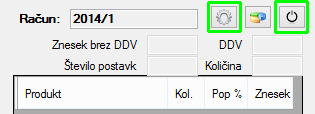
NAMIG: Nastavitve forme niso omogočene uporabniku z nastavljenimi pravicami "Blagajna" (forma Zaposleni).
Slika označuje nastavitve (barvano) ter formo za izdajanje računov (barvano).
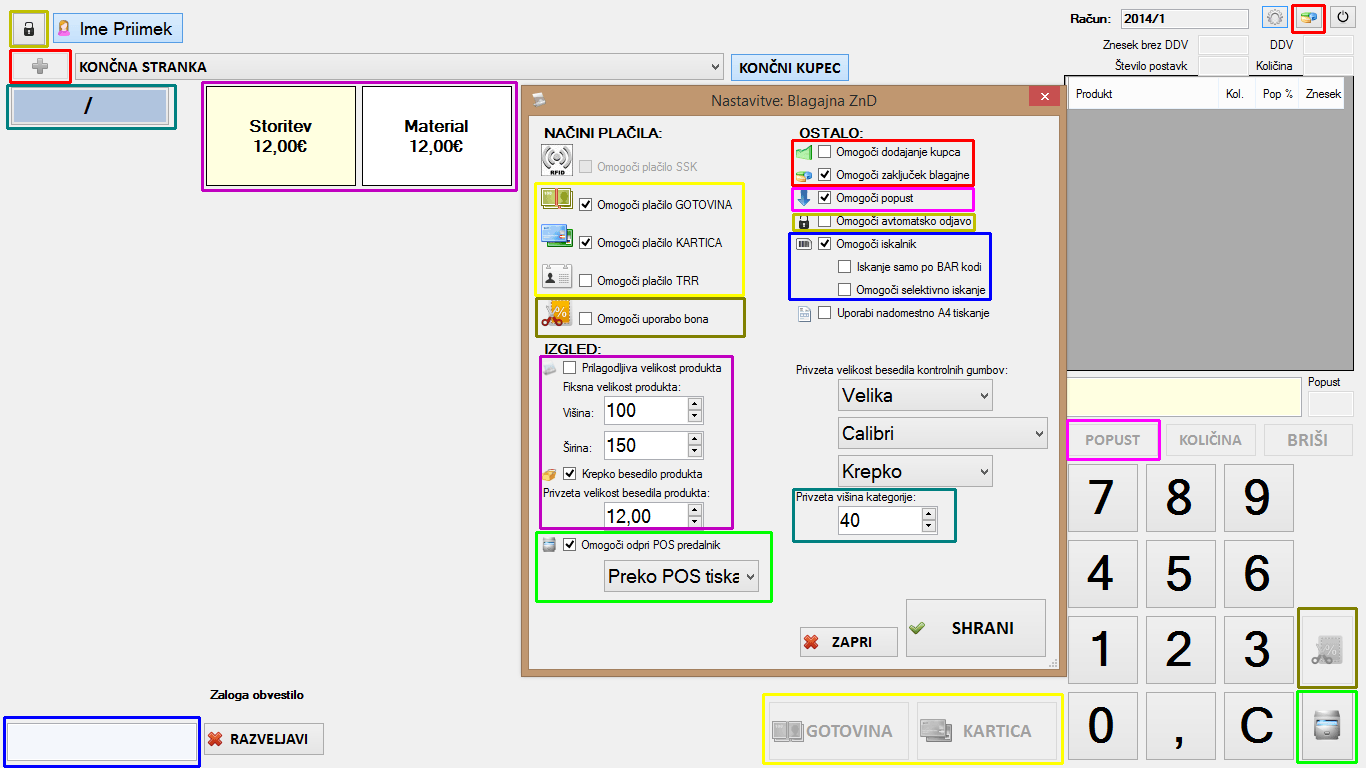
DODATNO:
Klik v osnovnem meniju na "Produkti".
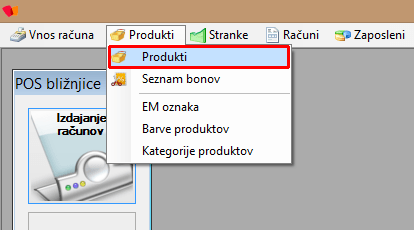
Desni miškin klik v označeno polje (rdeča barva) prikaže izbiro prikaza stolpcev. Z klikom na stolpec (modra barva) se razvrščajo vrstice.
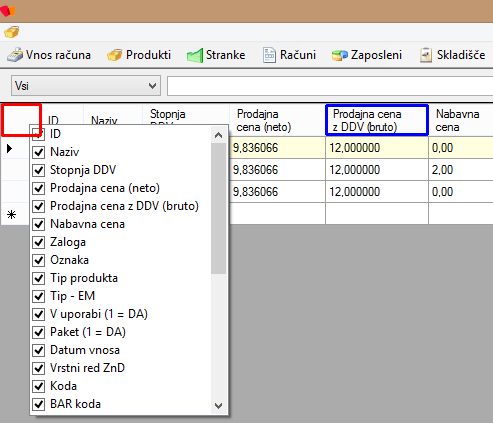
Desni miškin klik v označeno polje (rdeča barva) prikaže dodatne možnosti vrstice (velja za celoten program).
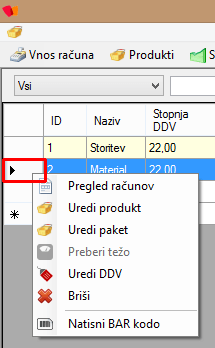
Glavni stolpci, da deluje prikaz v formi Blagajna ZnD.
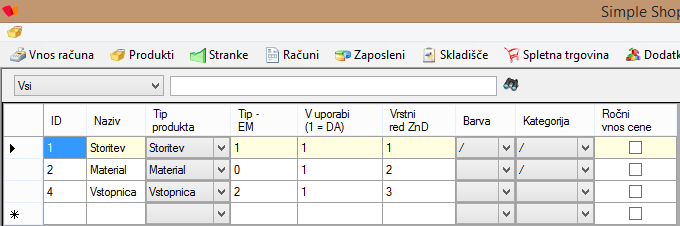
V primeru ročnega vnosa cene ima produkt pri prikazu dodatno zvezdico. Z izbiro produkta se prikaže polje za vnos cene.
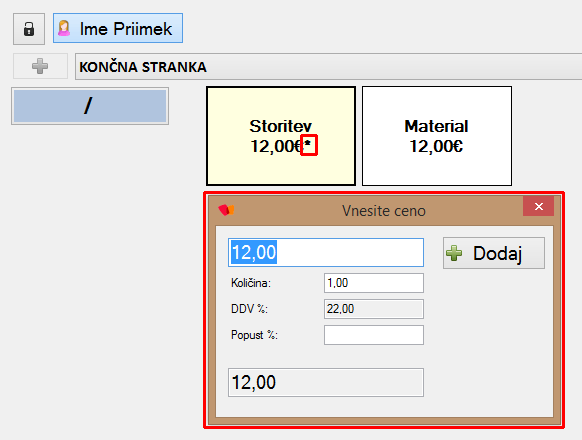
Barve produktov in barve in nazive kategorij izberete iz osnovnega menija "Produkti".
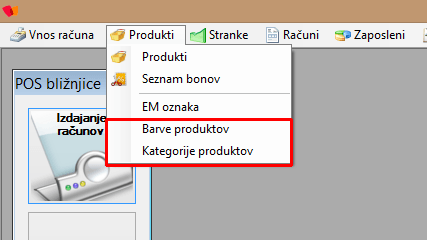







 English (UK)
English (UK) 











